iPadi tehaseseadetele lähtestamiseks on mitu võimalust. Konkreetse valiku valik sõltub mudeli omadustest ja arvuti operatsioonisüsteemi tüübist. Esitatud materjalist leiate samm-sammult juhised, soovitused vajalike andmete kopeerimiseks.
Artikli sisu
-
Samm 1. Looge varukoopia
- Finderi või iTunesi kaudu
- iCloudi kaudu
- 2. samm Lähtesta
- Kuidas vidinat taasterežiimis lähtestada
Samm 1. Looge varukoopia
Enne iPadi tehaseseadetele lähtestamise leidmist peaksite kaaluma andmete salvestamist. Reeglina salvestatakse vidinasse fotod, videod ja muud olulised failid, mis vajavad kopeerimist. Seda saate teha kahel viisil - Finderi või iTunesi kaudu (juhised on samad) või iCloudis.
Finderi või iTunesi kaudu
IPadi lähtestamine tehaseseadetele algab kõigi või kõige olulisemate andmete varundamisega. Üks lihtne viis on avada tasuta rakendus iTunes või Finder.
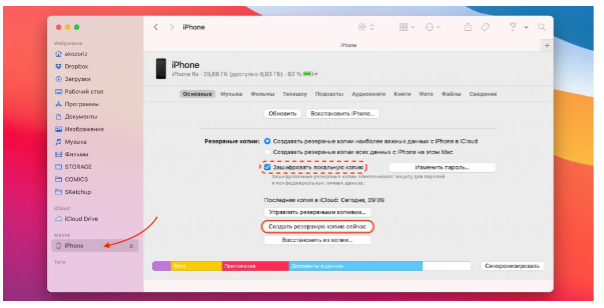
Samm-sammult juhised on järgmised:
- Vidin on arvutiga ühendatud ja avage iTunes. Kui teil on Apple'i operatsioonisüsteem (macOS), peaksite kasutama Catalina teenust ja kaasaegsetel mudelitel Finderit.
- Lubage seadet usaldada ja vajadusel sisestage ka oma parool.
- Kui avaneb rakendus, näiteks iTunes, tuleks minna ülevaatemenüüsse või minna reale "Basic".
- Siit leiate nupu varukoopia loomiseks. Samuti saate vajadusel salvestada "Tegevus" ja "Tervis" rakendustesse jäävad andmed. Ja kõigepealt peate märkima kasti käsuga varukoopia krüpteerimiseks. Samuti peate looma parooli ja seda meeles pidama.
- Järgmisena peate ootama, kuni programm salvestab, järgides lihtsaid juhiseid. Pärast seda saate iPadi ohutult lähtestada tehaseseadetele.
iCloudi kaudu
Teine võimalus on salvestada andmeid pilve, st. iCloudis. Saate seda teha Interneti-ühenduse ajal, järgides neid juhiseid.
- Klõpsake soovitud ikoonil.
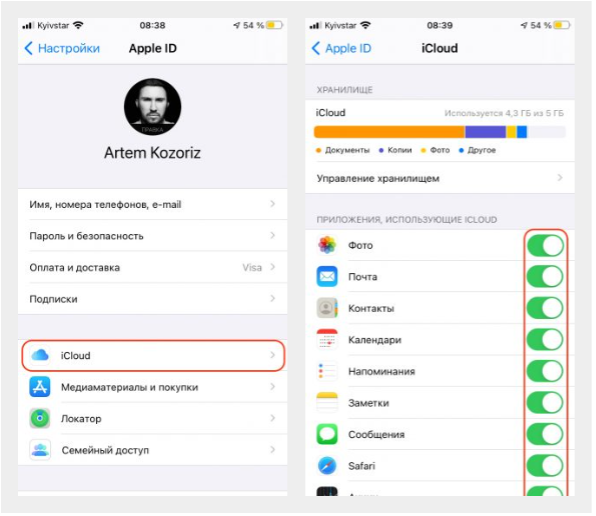
- Minge seadetega seotud jaotisesse, seejärel järgige linki "Kasutajanimi" ja minge iCloudi pilve. Kui seadmel on varasem versioon, saate seda teha seadete jaotises. Järgmisena saab selgeks, kuidas iPadi lähtestada.
- Oluline on veenduda, et kõik lülitid on seatud aktiivsesse asendisse, nagu ekraanipildil.
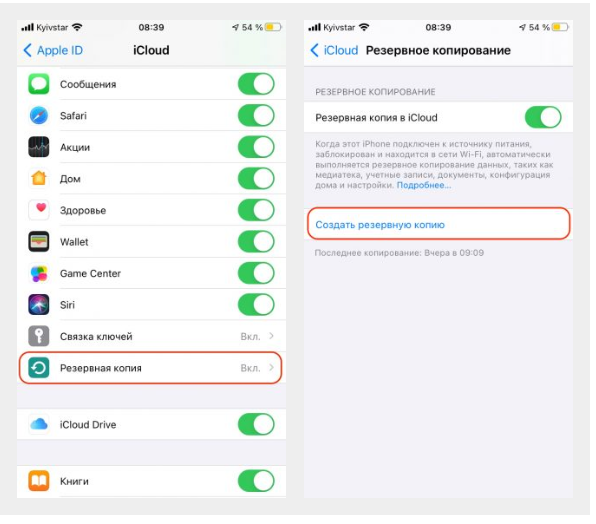
- Kerige lehe allossa ja klõpsake iCloud Backup. Järgmiseks tuleb veenduda, et ka pilves oleva varukoopiaga lüliti oleks aktiivsesse asendisse seatud.
- Enne iPadi tehaseseadetele lähtestamist peate klõpsama varundusnupul ja järgima programmi juhiseid, kuni protsess on lõpule viidud.
2. samm Lähtesta
Nüüd on aeg välja mõelda, kuidas iPadi seadistada. Selle põhiseadetele (tehaseseadetele) lähtestamine on väga lihtne:
- Minge seadete jaotisse ja valige menüüst "Üldine".
- Järgmisena tuleb üksus "Lähtesta", mille järel peate kasutama valikut "Kustuta seaded ja sisu".
- Kinnitage toiming ja oodake, kuni protsess lõpeb.
- Kui saate taotluse funktsiooni Leia minu iPhone keelamiseks, peate seadete jaotises nõustuma ja seejärel minema jaotisesse Kasutajanimi ja iCloud.

Kuidas vidinat taasterežiimis lähtestada
Samuti juhtub, et telefon lõpetab allalaadimise ajal sisselülitamise või hangub. See ähvardab isikuandmete kaotamisega, see tähendab, et iPadi lähtestamise küsimust sel juhul ei teki. Siiski saate failid salvestada, kui olete vastavad varukoopiad juba loonud. Taastamiseks toimige järgmiselt.
- Ühendage vidin USB kaudu arvutiga, lubage juurdepääs.

- Käivitage iTunes (kui kasutate macOS-i, avage Finder või Catalina).
- Lülitage telefon taasterežiimi. Lisaks on iga mudeli jaoks juhistel iPadi tehaseseadetele lähtestamiseks oma omadused.
Kui tegemist on iPadiga, millel pole kodunuppu, peate heli võimendamiseks kohe nuppu vajutama ja vabastama. Pärast seda klõpsake ülemist nuppu ja hoidke seda all, kuni taasterežiim lülitub sisse.

IPhone 8 versioonis, samuti X-is ja moodsamatel vidinatel on iPadi tehaseseadetele lähtestamine veidi erinev. Ka siin tuleb esmalt kiiresti klõpsata helitugevuse suurendamise klahvil ja seejärel vajutada ja hoida küljel olevat nuppu. Tehke seda mõni sekund enne taasterežiimi aktiveerimist.
Kui me räägime iPhone 7 või 7 Plus mudelist, siis iPadi lähtestamise viis on erinev. Sel juhul vajutage kohe küljel olevat nuppu ja hoidke sõrme mitu sekundit all, kuni soovitud režiim aktiveeritakse.
IPadi mudelitel, millel on koduklahv, on iPadi tehaseseadetele lähtestamise juhised erinevad. Sel juhul peate korraga vajutama 2 nuppu - “Kodu”, samuti küljel olevat klahvi (paljudel seadmetel asub see ülal). Ja neid tuleb hoida paar sekundit, kuni taastumine on aktiveeritud.
Sõltumata mudeli omadustest on edasised juhised samad:
- Teie arvutisse ilmub väike aken, mis ütleb "Taasta".
- Peate klõpsama sellel nupul ja seejärel minema lõpuni vastavalt süsteemi juhistele.
- Kui protsess lõpeb, kustutatakse andmed vidinast täielikult. Samal ajal lähtestatakse sätted nullile ja need muutuvad täpselt samadeks, nagu need olid tootmise ajal.
Sellest ülevaatest on selge, kuidas iPadi lähtestada. Meetod ise on üsna lihtne ja ei võta palju aega. Kuid enne alustamist peate salvestama teatud failid, kontrollima sisu, mille hulgas on tõenäoliselt kasulikku sisu. Lisaks on muudel juhtudel soovitav varukoopia loomine ja perioodiline värskendamine, kuna keegi pole kaitstud vidina külmumise ja muude rikete eest.


